De kop- en voetteksten van een Kladblok-tekstbestand aanpassen of verwijderen

Standaard heeft elk Kladblok-document de naam van het document in de koptekst en het paginanummer in het voettekstvak wanneer u een tekstbestand afdrukken. U kunt de kop- en voettekst echter aanpassen met speciale opdrachten of aangepaste tekst, of een of beide blanco laten.
De kop- en voettekst in Kladblok zijn alleen zichtbaar in een afgedrukt tekstbestand en niet in het Kladblok-programma zelf. Als u de kop- en voettekst in Kladblok wilt aanpassen, selecteert u "Pagina-instelling" in het menu "Bestand".
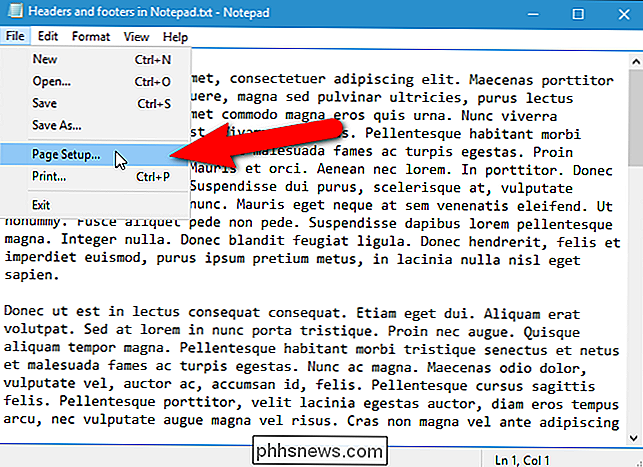
Voer in het dialoogvenster Pagina-instelling de gewenste tekst in de kop- en voettekst in de respectieve vakken in. U kunt ook de volgende tekenreeksen gebruiken om specifieke gegevens in te voegen:
& f: druk de naam van het document af& d: druk de huidige datum af& t: druk de huidige tijd af
Er zijn ook opdrachten waarmee u kunt specificeren hoe de tekst wordt uitgelijnd in de kop- en voettekst.
& l: links uitlijnen van de volgende tekens (dat is een kleine letter "L" na de ampersand)& c: Centreer de tekens die volgen op& r: Lijn de tekens die volgen
uit. Ik heb bijvoorbeeld de volgende regel in het koptekstvak ingevoerd.
& l & f & rLori Kaufman - & d
Hierdoor wordt links de naam van het document uitgelijnd en wordt mijn naam, een streepje en de datum rechts uitgelijnd. Ik heb de standaard voettekst behouden die het paginanummer bevat.
Als u geen tekst in de kop- of voettekst wilt, verwijdert u alle tekst in de invoervakken Koptekst en Voettekst (of de ene of de andere als u slechts één lege kopie wilt ). Misschien wilt u bijvoorbeeld paginanummers onderaan elke pagina, maar hebt u niets bovenaan de pagina nodig. Verwijder in dat geval alle tekst in het invoervak Koptekst om de kop leeg te laten.
OPMERKING: Anders dan kop- en voetteksten in Microsoft Word, kunt u geen verschillende kop- en voetteksten in hetzelfde Kladblok-document plaatsen.
Klik op " OK "als u uw kop- en voettekst hebt ingesteld.
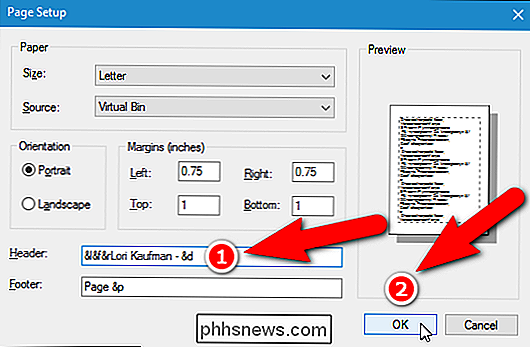
Zo ziet mijn voorbeeldkop eruit:
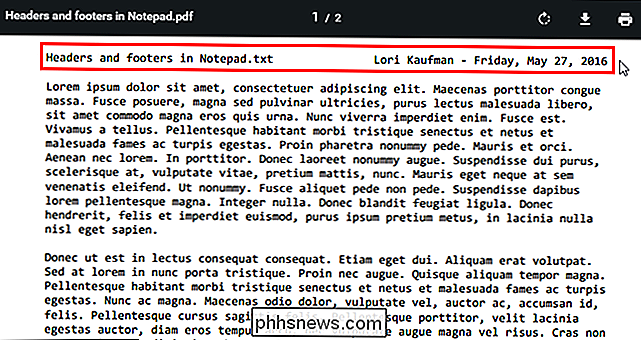
Als u geen uitlijningsopdracht opgeeft, wordt de tekst automatisch gecentreerd. Als ik bijvoorbeeld de volgende tekst in het vak Koptekst heb ingevoerd, overlapt een deel van de tekst, zoals hieronder wordt weergegeven.
& f & rLori Kaufman - & d
Ik heb Notepad niet verteld om de documentnaam links uit te lijnen.
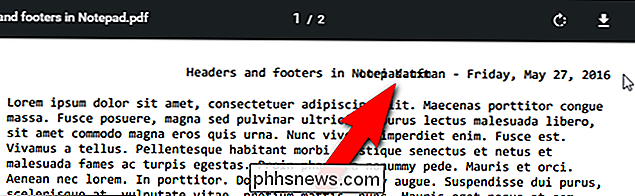
Nadat u de kop- en voettekst hebt ingesteld, wordt deze vanaf dat moment opgeslagen en toegepast op elk document dat u in Kladblok opent. De tekst die u aan de kop- en voettekst toewijst, wordt in het register opgeslagen zodra u Kladblok sluit. Hierdoor is het snel en eenvoudig om de kop- en voettekst terug te stellen naar hun standaardwaarden. U kunt de koptekst en voettekst handmatig opnieuw instellen door de volgende standaardwaarden in te voeren in de invoervakken in het dialoogvenster Pagina-instelling.
- Koptekst:
& f - Voettekst:
Pagina & p
We Je zult zien hoe je de kop- en voettekst in Kladblok naar de standaardinstellingen kunt herstellen met de Register-editor en ook downloadbare registerhacks kunt maken om het echt gemakkelijk te maken.
Standaardwaarschuwing: de Register-editor is een krachtig hulpmiddel en gebruikt het kan uw systeem onstabiel maken of zelfs onbruikbaar maken. Dit is een vrij simpele hack en zolang je je aan de instructies houdt, zou je geen problemen moeten hebben. Dat gezegd hebbende, als u er nog nooit mee hebt gewerkt, overweeg dan om te lezen hoe u de Register-editor gebruikt voordat u aan de slag gaat. En maak zeker een back-up van het register (en je computer!) Voordat je wijzigingen aanbrengt.
Open de register-editor door op Start te tikken en "regedit" te typen. Druk op Enter om de Register-editor te openen en toestemming te geven om wijzigingen aan te brengen aan je pc.
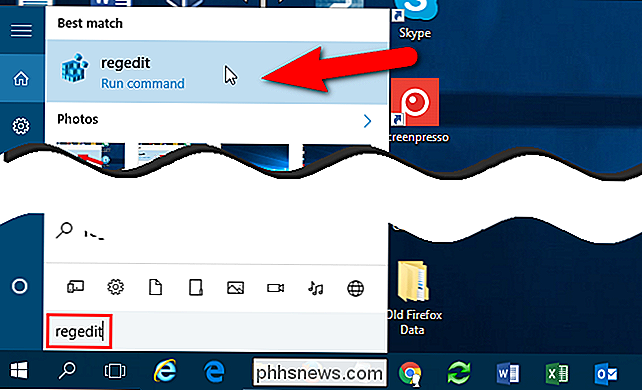
Gebruik in de Register-editor de linkerzijbalk om naar de volgende sleutel te gaan:
HKEY_CURRENT_USER Software Microsoft Notepad
In het rechterdeelvenster zijn er twee waarden die de waarden voor de koptekst en voettekst opslaan in Kladblok:szHeaderenszTrailer, respectievelijk. Klik op de waarde die u wilt verwijderen en druk op de toets "Verwijderen".
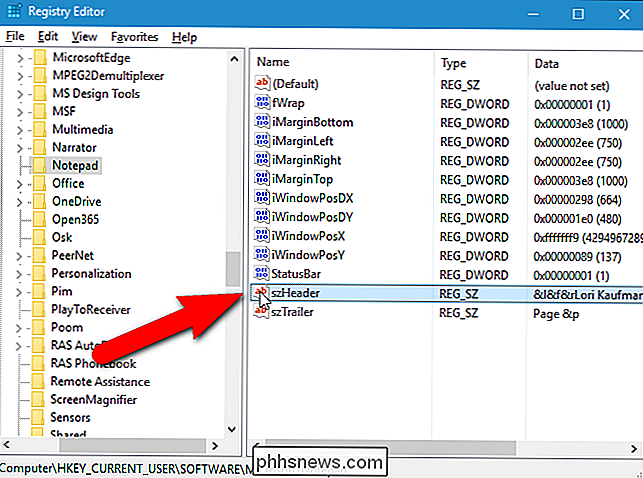
Het dialoogvenster Verwijderen van waarde bevestigen toont of u zeker weet dat u deze waarde definitief wilt verwijderen. Klik op "Ja". Als u de andere waarde wilt verwijderen, selecteert u deze, drukt u op "Verwijderen" en klikt u vervolgens op "Ja" in het bevestigingsvenster.
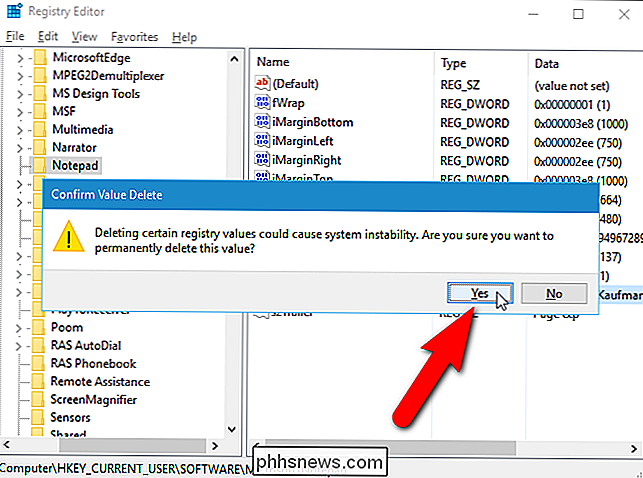
Je kunt ook alle instellingen in Notepad terugzetten naar de standaardinstellingen, inclusief de kop- en voettekst.
Als je het niet gemakkelijk vindt om het register zelf te bewerken, hebben we een downloadbare registerhack gemaakt die je kunt gebruiken om de "szHeader" te verwijderen "En" szTrailer "-waarden onder de Kladblok-sleutel. We hebben drie REG-bestanden opgenomen: een voor het verwijderen van beide waarden, een voor het verwijderen van alleen de waarde voor de header (szHeader) en een voor het verwijderen van alleen de waarde voor de voettekst (szTrailer). Pak het ZIP-bestand uit, dubbelklik op het juiste REG-bestand voor wat u opnieuw wilt instellen en klik door de prompts.
Register-hacks voor het opnieuw instellen van de kop- en voettekst van Kladblok
als u graag met het register werkt, is het waard om de tijd te nemen om te leren hoe je je eigen register hacks kunt maken.

Als u Windows Search echt niet veel gebruikt, kunt u indexering volledig uitschakelen door de Windows Search-service uit te schakelen. U kunt nog steeds zoeken - het duurt gewoon langer zonder een index. Als u Search wilt uitschakelen omdat dit dingen vertraagt, raden we u aan in te korten welke bestanden en mappen worden geïndexeerd en te kijken of dat het geval is werkt eerst voor jou.

Het aanraakscherm en touchpad omschakelen met sneltoetsen op Chrome OS
Chrome OS doet veel dingen goed: het is snel, superefficiënt en geweldig voor de meeste dagelijkse taken. Een ding dat het niet zo goed doet, is gericht op machtige gebruikers, maar Google verandert dit langzaam. Onlangs heeft Google de mogelijkheid toegevoegd om snel zowel het aanraakscherm (op apparaten met aanraakbediening) en touchpad om te schakelen met eenvoudige sneltoetsen.



